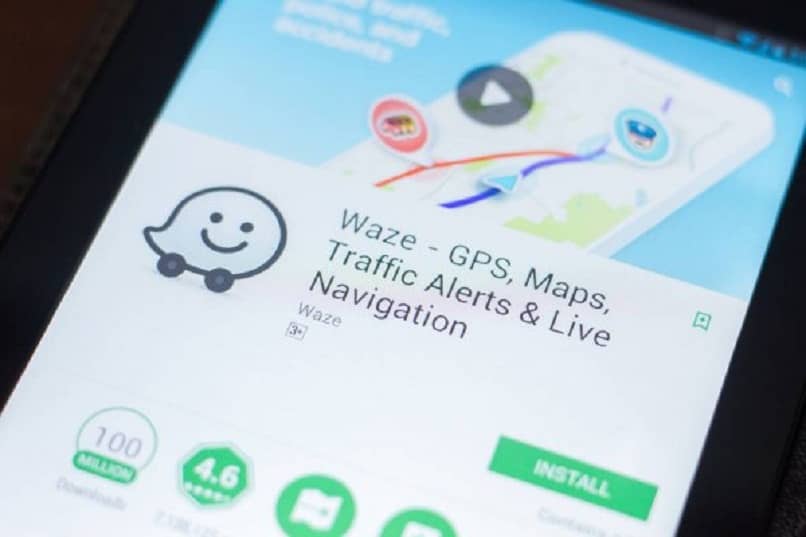
Waze to aplikacja pochodzenia izraelskiego założona w czerwcu 2013 roku, niedawno przejęta przez giganta Google. Ta aplikacja monitoruje ruch pojazdów silnikowych w czasie rzeczywistym, dzięki użytkownikom, którzy na bieżąco informują o stanie dróg lądowych, a także przez system nawigacji GPS urządzenia mobilnego z systemem Android, Apple, iOS.
Najlepszą rzeczą w Waze jest funkcja poleceń głosowych, który służy do korzystania z aplikacji w trybie głośnomówiącym, funkcja ta jest bardzo przydatna, jeśli chcesz poznać alternatywne trasy dojazdu do celu lub zmienić kurs w ostatniej chwili lub uniknąć stagnacji właśnie wtedy, gdy się spieszysz, wszystko to bez konieczności dotykania telefonu komórkowego.
Dzięki tej funkcji zawsze będziesz patrzeć na drogę, zapewniając Tobie i innym kierowcom bezpieczną podróż, tutaj nauczymy Cię, jak z niego korzystać i konfigurować go zgodnie z Twoimi potrzebami, robiąc to bardzo szybko iz łatwością Ci to wyjaśnimy.
Jak skonfigurować i używać funkcji poleceń głosowych w Waze.
- Następnie wprowadź aplikację Przejdź do ustawień” z szarą ikoną koła zębatego
- W wyświetlonym menu poszukaj funkcji „Dźwięk i głos”
- Następnie kliknij „Porozmawiaj z Waze” i aktywuj opcję „Ok Waze” i zezwól aplikacji na używanie Twojego mikrofonu
- Po uzyskaniu zezwolenia możesz rozpocząć podróż. Aby aktywować polecenie głosowe, musisz powiedzieć głośno i wyraźnie „Ok Waze”, możesz też nacisnąć ekran trzema palcami lub nacisnąć czerwoną ikonę mikrofonu w prawym dolnym rogu.
Pamiętaj, że zawsze musisz mieć otwartą aplikację, oprócz stabilnego połączenia internetowego, ponieważ Waze musi być stale aktualizowane, aby obliczyć najlepszą trasę, musisz mieć dobre połączenie, chociaż możesz używać Waze bez internetu, zapisując poprzednią trasę.
Teraz możemy przejść do tego, co interesująceużyj aplikacji. Możesz powiedzieć Waze, dokąd się udać, używając poleceń głosowych. Są to bardzo proste i zrozumiałe wyrażenia, takie jak: „Jedź do domu”, „Jedź do pracy”, „Zabierz mnie do …” czy „Stacja obsługi”.
Jak zobaczysz, konfiguracja i używanie Waze jest bardzo łatwe, ale możesz się zastanawiać, jak mogę przypisać adresy w Waze? Lub jak mogę dostosować polecenia głosowe? Dobrze, tutaj z łatwością odpowiemy na te pytania.
Jak przypisać adresy w Waze?
- Przejdź do aplikacji, znajdź menu i kliknij swoją nazwę Waze
- Pojawią się etykiety, takie jak „Dom” i „Praca”. Kliknij dowolną, która Ci odpowiada, aby wprowadzić adres.
- Po kliknięciu wyszukaj adres za pomocą paska wyszukiwania z lupą, kliknij adres, a następnie „Zamknij”
Tak łatwo możesz wprowadzić wszystkie adresy, które chcesz Aby łatwiej korzystać z poleceń głosowych, możemy teraz przejść do wyjaśnienia, jak dostosować polecenia głosowe, ponieważ wiemy, że masz również inne adresy do dodania.
Jak mogę dostosować polecenia głosowe?
- Przejdź do ustawień „Waze> Dźwięk i głos> Nagraj głos” Wybierając tę ostatnią opcję, musisz zaakceptować aplikację, aby aktywować rejestrator
- Następnie wystarczy nagrać głosem żądane miejsce i adres. Możesz więc teraz używać dostosowywalnych poleceń głosowych

Możesz teraz używać poleceń głosowych i aby przypisać adresy, wykonaj kroki, które wyjaśniliśmy wcześniej. Mamy nadzieję, że ten post pomoże Ci lepiej zarządzać tą niesamowitą aplikacją, będziesz mógł omijać korki, dotrzeć na wszystkie spotkania w rekordowym czasie, a nawet poznać nowych ludzi dzięki opcji „Carpool Passenger”. Śledź naszą stronę, aby uzyskać więcej treści dotyczących tej aplikacji.

